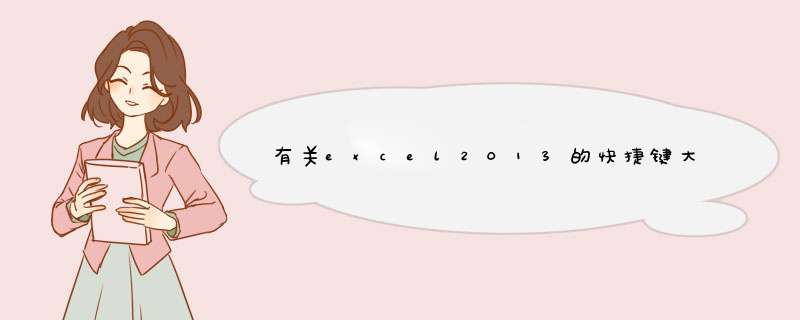
在 Excel 中,有许许多多的快捷键都不太认得,不过如果都掌握了,将会为你的办公效率大大的提高。下面是我整理的有关excel2013的快捷键大全以供大家阅读。
↓↓↓点击获取"excel"相关内容↓↓↓
★ Excel表格制作教程基础
★ excel表格制作教程
★ excel表格函数公式大全
★ Excel2013使用教程基础
有关excel2013的快捷键大全:
Shift+F11 或Alt+Shift+F1插入新工作表。
Ctrl+Page Down移动到工作簿中的下一张工作表。
Ctrl+Page Up移动到工作簿中的上一张工作表。
Shift+Ctrl+Page Down选定当前工作表和下一张工作表。若要取消选定多张工作表,请按Ctrl+Page Down,或者,若要选定其他工作表,请按 Ctrl+Page Up。
在选定区域内移动
Enter在选定区域内从上往下移动。
Shift+Enter在选定区域内从下往上移动。
Tab在选定区域中从左向右移动。如果选定单列中的单元格,则向下移动。
Shift+Tab在选定区域中从右向左移动。如果选定单列中的单元格,则向上移动。
Ctrl+句号按顺时针方向移动到选定区域的下一个角。
Ctrl+Alt+向右键在不相邻的选定区域中,向右切换到下一个选定区域。
Ctrl+Alt+向左键向左切换到下一个不相邻的选定区域。
选定单元格、行和列以及对象
Ctrl+空格键选定整列。
Shift+空格键选定整行。
Ctrl+A选定整张工作表。
Shift+Backspace在选定了多个单元格的情况下,只选定活动单元格。
Ctrl+Shift+空格键在选定了一个对象的情况下,选定工作表上的所有对象。
Ctrl+6在隐藏对象、显示对象和显示对象占位符之间切换。
用于输入、编辑、设置格式和计算数据的按键输入数据Enter完成单元格输入并选取下一个单元格。
Alt+Enter在单元格中换行。
Ctrl+Enter用当前输入项填充选定的单元格区域。
Shift+Enter完成单元格输入并向上选取上一个单元格。
Tab完成单元格输入并向右选取下一个单元格。
Shift+Tab完成单元格输入并向左选取上一个单元格。
ESC取消单元格输入。箭头键向上、下、左或右移动一个字符。
Home移到行首。F4 或Ctrl+Y重复上一次 *** 作。
Ctrl+Shift+F3由行列标志创建名称。
Ctrl+D向下填充。Ctrl+R向右填充。
Ctrl+F3定义名称。
Ctrl+K插入超链接。
Enter(在具有超链接的单元格中)激活超链接。
Ctrl+;(分号)输入日期。
Ctrl+Shift+:(冒号)输入时间。
Alt+向下键显示清单的当前列中的数值下拉列表。
Ctrl+Z撤消上一次 *** 作。
输入并计算公式
=(等号)键入公式。
F2关闭了单元格的编辑状态后,将插入点移动到编辑栏内。
Backspace在编辑栏内,向左删除一个字符。
Enter在单元格或编辑栏中完成单元格输入。
Ctrl+Shift+Enter将公式作为数组公式输入。
Esc取消单元格或编辑栏中的输入。
Shift+F3在公式中,显示"插入函数"对话框。
Ctrl+A当插入点位于公式中公式名称的右侧时,显示"函数参数"对话框。
Ctrl+Shift+A当插入点位于公式中函数名称的右侧时,插入参数名和括号。
F3将定义的名称粘贴到公式中。
Alt+=(等号)用 SUM 函数插入"自动求和"公式。
Ctrl+Shift+"(双引号)将活动单元格上方单元格中的数值复制到当前单元格或编辑栏。
Ctrl+'(撇号)将活动单元格上方单元格中的公式复制到当前单元格或编辑栏。
Ctrl+`(左单引号)在显示单元格值和显示公式之间切换。
F9计算所有打开的工作簿中的所有工作表。如果选定了一部分公式,则计算选定部分。然后按 Enter 或 Ctrl+Shift+Enter(对于数组公式)可用计算出的值替换选定部分。
Shift+F9计算活动工作表。
Ctrl+Alt+F9计算所有打开的工作簿中的所有工作表,无论其在上次计算之后是否进行了更改。
Ctrl+Alt+Shift+F9重新检查从属公式,然后计算所有打开的工作簿中的所有单元格,包括未标记为需要计算的单元格。
编辑数据
F2编辑活动单元格,并将插入点放置到单元格内容末尾。
Alt+Enter在单元格中换行。
Backspace编辑活动单元格,然后清除该单元格,或在编辑单元格内容时删除活动单元格中的前一字符。
Delete删除插入点右侧的字符或删除选定区域。
Ctrl+Delete删除插入点到行末的文本。
F7显示"拼写检查"对话框。
Shift+F2编辑单元格批注。
Enter完成单元格输入,并向下选取下一个单元格。
Ctrl+Z撤消上一次 *** 作。Esc取消单元格输入。
Ctrl+Shift+Z显示"自动更正"智能标记时,撤消或恢复上一次的自动更正。
插入、删除和复制单元格
Ctrl+C复制选定的单元格。
Ctrl+C,紧接著再按一次Ctrl+C显示 Microsoft Office 剪贴板(多项复制与粘贴)。
Ctrl+X剪切选定的单元格。
Ctrl+V粘贴复制的单元格。
Delete清除选定单元格的内容。
Ctrl+连字符删除选定的单元格。
Ctrl+Shift+加号插入空白单元格。
设置数据的格式
Alt+'(撇号)显示"样式"对话框。
Ctrl+1显示"单元格格式"对话框。
Ctrl+Shift+~应用"常规"数字格式。
Ctrl+Shift+$应用带两个小数位的"贷币"格式(负数在括号中)。
Ctrl+Shift+%应用不带小数位的"百分比"格式。
Ctrl+Shift+^应用带两位小数位的"科学记数"数字格式。
Ctrl+Shift+#应用含年、月、日的"日期"格式。
Ctrl+Shift+@应用含小时和分钟并标明上午或下午的"时间"格式。
Ctrl+Shift+!应用带两位小数位、使用千位分隔符且负数用负号 (-) 表示的"数字"格式。
Ctrl+B应用或取消加粗格式。
Ctrl+I应用或取消字体倾斜格式。
Ctrl+U应用或取消下划线。
Ctrl+5应用或取消删除线。
Ctrl+9隐藏选定行。
Ctrl+Shift+((左括号)取消选定区域内的所有隐藏行的隐藏状态。
Ctrl+0(零)隐藏选定列。
Ctrl+Shift+)(右括号)取消选定区域内的所有隐藏列的隐藏状态。
Ctrl+Shift+&对选定单元格应用外边框。
Ctrl+Shift+_取消选定单元格的外边框。
使用"单元格格式"对话框中的"边框"选项卡
Ctrl+1可显示该对话框。
Alt+T应用或取消上框线。
Alt+B应用或取消下框线。
Alt+L应用或取消左框线。
Alt+R应用或取消右框线。
Alt+H如果选定了多行中的单元格,则应用或取消水平分隔线。
Alt+V如果选定了多列中的单元格,则应用或取消垂直分隔线。
Alt+D应用或取消下对角框线。
Alt+U应用或取消上对角框线。
用于筛选、分级显示和管理清单的按键使用数据表单("数据"菜单上的"记录单"命令)
向下键移动到下一条记录中的同一字段。
向上键移动到上一条记录中的同一字段。
Tab 和 Shift+Tab移动到记录中的每个字段,然后移动到每个命令按钮。
Enter移动到下一条记录的首字段。
Shift+Enter移动到上一条记录的首字段。
Page Down移动到前10 条记录的同一字段。
Ctrl+Page Down开始一条新的空白记录。
Page Up移动到后10 条记录的同一字段。
Ctrl+Page Up移动到首记录。
Home 或End移动到字段的开头或末尾。
Shift+End将选定区域扩展到字段的末尾。
Shift+Home将选定区域扩展到字段的开头。
向左键或向右键在字段内向左或向右移动一个字符。
Shift+向左键在字段内选定左边的一个字符。
Shift+向右键在字段内选定右边的一个字符。
筛选列表("数据"菜单上的"自动筛选"命令)
Alt+向下键在包含下拉箭头的单元格中,显示当前列的"自动筛选"列表。
向下键选择"自动筛选"列表中的下一项。
向上键选择"自动筛选"列表中的上一项。
Alt+向上键关闭当前列的"自动筛选"列表。
Home选择"自动筛选"列表中的第一项("全部")。
End选择"自动筛选"列表中的最后一项。
Enter根据从"自动筛选"列表中选择的项来筛选该列表。
显示、隐藏和分级显示数据
Alt+Shift+向右键对行或列分组。
Alt+Shift+向左键取消行或列分组。
Ctrl+8显示或隐藏分级显示符号。
Ctrl+9隐藏选定的行。
Ctrl+Shift+((左括号)取消选定区域内的所有隐藏行的隐藏状态。
Ctrl+0(零)隐藏选定的列。
Ctrl+Shift+)(右括号)取消选定区域内的所有隐藏列的隐藏状态。
使用宏Alt+F8显示"宏"对话框。
Alt+F11显示"Visual Basic 编辑器"。
Ctrl+F11插入Microsoft Excel 40 宏表。
有关excel2013的快捷键大全相关 文章 :
★ 有关excel2013的快捷键大全
★ excel2013常用的快捷键介绍
★ excel2003常用的快捷键介绍
★ excel快捷键使用大全
★ excel2013自定义快捷键的方法
★ excel2013设置常用功能快捷键的方法
★ Excel快捷键集合汇总
★ excel快捷键大全
★ excel快捷键大全 公式
★ excel中快捷键大全
var _hmt = _hmt || []; (function() { var hm = documentcreateElement("script"); hmsrc = "https://hmbaiducom/hmjsfff14745aca9358ff875ff9aca1296b3"; var s = documentgetElementsByTagName("script")[0]; sparentNodeinsertBefore(hm, s); })();Microsoft Excel是一种广泛使用的电子表格程序,常用于商业和财务领域。为了提高工作效率,熟练掌握Excel快捷键是非常重要的。以下是一些常用的Excel快捷键:
- Ctrl + C:复制选定的单元格或对象
- Ctrl + X:剪切选定的单元格或对象
- Ctrl + V:粘贴剪贴板中的内容
- Ctrl + Z:撤销上一步 *** 作
- Ctrl + Y:重做上一步 *** 作
- Ctrl + F:查找并替换内容
- Ctrl + A:选择所有单元格
- Ctrl + B:将所选内容设置为粗体
- Ctrl + I:将所选内容设置为斜体
- Ctrl + U:将所选内容设置为下划线
这些快捷键可以帮助您更快地完成Excel工作。如果您想进一步提高效率,还可以学习其他Excel快捷键,例如:
- Alt + E + S + V:将选定单元格的值粘贴到其他单元格,而不包括格式
- Alt + H + O + I:将选定的行或列插入工作表
- Alt + H + D + R:删除所选行或列
- Alt + H + H:设置单元格格式
- Alt + N + V:打开数据验证对话框
熟练掌握这些快捷键可以提高您的工作效率,使您更加专注于分析和解决问题。
数据分析师,如其名所说,日常工作就是与数据打交道。因此,如何在日常繁杂的数据中快速且准确地获取想要的数据就显得尤其重要。
Excel表,每个数据分析师的必备数据处理工具之一。本文主要分享利用excel表提高数据处理能力的一些小技巧,旨在帮助大家快速处理数据,提高工作效率,从而腾出更多精力做更多有意义的数据分析项目。为了方便大家阅读,本文主要分成以下几个模块:
1、Excel常用快捷键介绍
2、Excel常用函数介绍
3、数据透视表介绍
4、其他常见功能介绍
以下是我工作中常用的一些快捷键。这些快捷键帮我节省了不少时间,提升了我的工作效率。在此分享给大家。
以下是工作中经常用到的一些函数,以及函数的使用方法和功能。之后会写一篇详细的文章来介绍,如何仅仅通过sum、sumifs、count以及countifs等函数做成全面数据监控平台。
数据透视表帮助我们将数据汇总,可替代一部分SQL的功能。数据透视表基础使用方法就是选择数据,插入数据透视表,然后选择想要的行列及功能拖拽即可。此处便不赘述基本使用方法,而是讲一讲非常有用的一些隐藏功能。比方下面的源数据是一个商城的订单详情,我们想看一下这个商城在每个城市的销售情况,即可通过数据透视表汇总成如下右表格。常规来说直接生成一个“产品”对应多个城市的表格形式,不太方便后续统计。因此将每个产品和城市和销售额形成一对一对一的三列形式,方便后续统计和其他各种 *** 作。
Excel非常强大,好用的功能远不止这些,此处贴出一些我常用的功能 *** 作演示。常用功能及 *** 作如下:
在日常工作中,会遇到一些数据表中某一列必须都是唯一值,因此需要检查重复值。通过肉眼找到重复值费眼又费时间。这时候通过Excel表突出显示重复值,然后通过Excel的筛选功能将标红的单元格筛选出即可。
有时候我们需要处理一些txt文件格式的数据或者其他一些文本之类的数据,可以通过分列功能快速达成。分列也可以用作有规律的数据拆解工作。
冻结窗格主要有三个功能区:冻结首行、冻结首列以及冻结任意窗格。可根据实际需求选择冻结方式。
当直接以表格的形式全量呈现明细数据时,多且杂,不宜发现重点数据。有时候有些比较重要的数值指标就会被淹没其中,给数据使用方增加一些数据使用难度。通过条件格式里面的功能,能够很直观的发现一些重要数据点以及让数据使用方能更方便的使用数据。
通常情况下,我们需要从别处复制一些单元格,直接粘贴有可能会带一些乱七八糟的格式,和原先文件不匹配或者其他原因,然后一个一个去修改很是麻烦。我建议大家如果无特殊要求,最好都采用选择性粘贴值,能够省下不少事。选择性粘贴还有很多别的功能,如转置也是很常用的一个功能。
欢迎前往关注数据宝典公众号,更多数据分析知识分享,以及案例总结分享~~
在数据分析道路上,学无止境,终身成长。
excel表格有编辑内容的快捷键的,excel表格的编辑内容的快捷键是F2
首先选中单元格,然后按下F2,也就是双击编辑单元格的作用
选中了单元格之后,点击表格上面的“编辑栏”,也就是双击单元格编辑的作用
我们在使用excel表格的时候还会用到很多快捷键,很多人可能对excel表格的所有快捷键命令不是很熟悉,下面我就给大家发一篇excel表格快捷键大全,掌握了excel表格所有快捷键你就可以成为熟练 *** 作Excel了。
Ctrl+~切换是否在单元格中显示公式
Ctrl+2切换单元格区域是否加粗
Ctrl+3切换单元格区域是否为斜体
Ctrl+4切换单元格区域是否加下划线
Ctrl+5切换单元格区域是否加删除线
Ctrl+7切换是否显示标准工具条
Ctrl+9隐藏单元格区域所在行
Ctrl+0隐藏单元格区域所在列
Ctrl+B 加粗单元格字体
Ctrl+C 复制单元格区域内容
Ctrl+Insert 复制单元格区域内容
Ctrl+X 剪切单元格区域内容
Ctrl+V 粘贴单元格内容
Ctrl+I 使单元格字体为斜体
Ctrl+U 给单元格文本加下划线
Ctrl+左方向箭头 移至左边区域
Ctrl+右方向箭头 移至右边区域
Ctrl+上方向箭头 移至上方区域
Ctrl+下方向箭头 移至下方区域
Ctrl+; 插入当前日期
Ctrl+Shift+; 插入当前时间
Ctrl+Shift+’ 复制上面单元格的值到本单元格中
Ctrl+Shift+~设置为通用格式
Ctrl+Shift+1设置为数值格式
Ctrl+Shift+2设置为时间格式
Ctrl+Shift+3设置为日期格式
Ctrl+Shift+4设置为货币格式
Ctrl+Shift+5设置为百分数格式
Ctrl+Shift+6设置为科学计数格式
Ctrl+Shift+7应用边框
Ctrl+Shift+8选择已使用的区域
Ctrl+Shift+9取消隐藏行
Ctrl+Shift+0取消隐藏列
Ctrl+Backspace键 移至活动单元格
Ctrl+Home 快速移到工作表的开始单元格
Ctrl+End 快速移至工作表区域的结尾
Ctrl+Shift+F 激活工具条上字体下拉列表框
Ctrl+Shift+P 激活工具条上字号下拉列表框
PageUp 翻至前一页
PageDown 翻至下一页
Tab键 向右移动
Shift+Tab键 向左移动
Alt+PageUp 左移一屏
Alt+PageDown 右移一屏
Alt+- d出Excel左上角快捷菜单
Alt+空格键 d出Excel左上角快捷菜单
Shift+F8 可连续选择不相邻的区域。
Shift+Ctrl+O 选择工作表中有评论的单元格
Shift+左方向箭 向左选择区域
Shift+右方向箭 向右选择区域
Shift+上方向箭 向上选择区域
Shift+下方向箭 向下选择区域
Shift+空格 选择单元格所在行
Alt+F 激活“文件”菜单
Alt+E 激活“编辑”菜单
Alt+V 激活“视图”菜单
Alt+I 激活“插入”菜单
Alt+O 激活“格式”菜单
Alt+T 激活“工具”菜单
Alt+D 激活“数据”菜单
Alt+W 激活“窗口”菜单
Alt+H 激活“帮助”菜单
移动到工作簿中的下一张工作表 Ctrl+PageDown
移动到工作簿中的上一张工作表 Ctrl+PageUp
选定当前工作表和下一张工作表 Shift+Ctrl+PageDown
取消选定多张工作表 Ctrl+ PageDown
选定其他的工作表 Ctrl+PageUp
选定当前工作表和上一张工作表 Shift+Ctrl+PageUp
对当前工作表重命名 Alt+O H R
移动或复制当前工作表 Alt+E M
删除当前工作表 Alt+E L
向下移动一屏 PageDown
向上移动一屏 PageUp
向右移动一屏 Alt+PageDown
向左移动一屏 Alt+PageUp
切换到被拆分的工作表中的下一个窗格 Ctrl+F6
切换到被拆分的工作表中的上一个窗格 Shift+F6
滚动以显示活动单元格 Ctrl+Backspace
d出“定位”对话框 F5
d出“查找”对话框 Shift+F5
查找下一个 Shift+F4
在受保护的工作表上的非锁定单元格之间移动 Tab
在选定区域内从上往下移动 Enter
在选定区域内从下往上移动 Shift+Enter
在选定区域中从左向右移动。如果选定单列中的单元格,则向下移动 Tab
在选定区域中从右向左移动。如果选定单列中的单元格,则向上移动 Shift+Tab
按顺时针方向移动到选定区域的下一个角 Ctrl+句号
在不相邻的选定区域中,向右切换到下一个选定区域 Ctrl+Alt+向右键
向左切换到下一个不相邻的选定区域 Ctrl+Alt+向左键
打开或关闭“结束”模式 End
打开或关闭ScrollLock ScrollLock
向上或向下滚动一行 向上键或向下键
向左或向右滚动一列 向左键或向右键
Excel选定单元格、行和列以及对象快捷键
选定整列 Ctrl+空格键
选定整行 Shift+空格键
选定整张工作表 Ctrl+A
在选定了多个单元格的情况下,只选定活动单元格 Shift+Backspace
在选定了一个对象的情况下,选定工作表上的所有对象 Ctrl+Shift+空格键
在隐藏对象、显示对象和显示对象占位符之间切换 Ctrl+6
在选定的行中,选取与活动单元格中的值不匹配的单元格 Ctrl+\
在选定的列中,选取与活动单元格中的值不匹配的单元格 Ctrl+Shift+|
打开或关闭扩展模式 F8
将选定区域扩展到行首 Shift+Home
将选定区域扩展到工作表的开始处 Ctrl+Shift+Home
将选定区域扩展到工作表上最后一个使用的单元格右下角 Ctrl+Shift+End
将选定区域向下扩展一屏 Shift+PageDown
将选定区域向上扩展一屏 Shift+PageUp
将选定区域扩展到工作表的最后一个使用的单元格右下角 End+Shift+Home
将选定区域扩展到当前行中的最后一个单元格 End+Shift+Enter
将选定区域扩展到窗口左上角的单元格 ScrollLock+Shift+Home
将选定区域扩展到窗口右下角的单元格 ScrollLock+Shift+End
完成单元格输入并选取下一个单元 Enter
在单元格中换行 Alt+Enter
用当前输入项填充选定的单元格区域 Ctrl+Enter
完成单元格输入并向上选取上一个单元格 Shift+Enter
完成单元格输入并向右选取下一个单元格 Tab
完成单元格输入并向左选取上一个单元格 Shift+Tab
取消单元格输入 Esc
重复上一次 *** 作 F4或Ctrl+Y
由行列标志创建名称 Ctrl+Shift+F3
向下填充 Ctrl+D
向右填充 Ctrl+R
定义名称 Ctrl+F3
编辑超链接 Ctrl+K
激活超链接 Enter
输入日期 Ctrl+;
输入时间 Ctrl+Shift+:
显示清单的当前列中的数值下拉列表 Alt+向下键
创建图表和选定图表元素
创建当前区域中数据的图表 F11 或 Alt+F1
选定图表中的上一组元素 向下键
选择图表中的下一组元素 向上键
选择分组中的下一个元素 向右键
选择分组中的上一个元素 向左键
移动到下一条记录中的同一字段 向下键
移动到上一条记录中的同一字段 向上键
移动到记录中的每个字段,然后移动到每个命令按钮 Tab和Shift+Tab
移动到下一条记录的首字段 Enter
移动到上一条记录的首字段 Shift+Enter
移动到前10条记录的同一字段 Page Down
开始一条新的空白记录 Ctrl+Page Down
移动到后10条记录的同一字段 Page Up
移动到首记录 Ctrl+Page Up
移动到字段的开头或末尾 Home或End
将选定区域扩展到字段的末尾 Shift+End
将选定区域扩展到字段的开头 Shift+Home
在字段内向左或向右移动一个字符 向左键或向右键
在字段内选定左边的一个字符 Shift+向左键
在字段内选定右边的一个字符 Shift+向右键
选择“自动筛选”列表中的下一项 向下键
选择“自动筛选”列表中的上一项 向上键
关闭当前列的“自动筛选”列表 Alt+向上键
选择“自动筛选”列表中的第一项“全部” Home
选择“自动筛选”列表中的最后一项 End
根据“自动筛选”列表中的选项筛选区域 Enter
显示、隐藏和分级显示数据快捷键
对行或列分组 Alt+Shift+向右键
取消行或列分组 Alt+Shift+向左键
显示或隐藏分级显示符号 Ctrl+8
隐藏选定的行 Ctrl+9
隐藏选定的列 Ctrl+0
撤销上一次 *** 作 Ctrl+Z
输入并计算公式
键入公式 =
关闭单元格的编辑状态后,将点移动到编辑栏内 F2
将公式作为数组公式输入 Ctrl+Shift+Enter
取消单元格或编辑栏中的输入 Esc
将定义的名称粘贴到公式中 F3
用SUM函数“自动求和”公式 Alt+=
将活动单元格上方单元格中的数值复制到当前单元格或编辑栏 Ctrl+Shift+"
将活动单元格上方单元格中的公式复制到当前单元格或编辑栏 Ctrl+'
在显示单元格值和显示公式之间切换 Ctrl+`
d出“拼写检查”对话框 F7
编辑单元格批注 Shift+F2
复制选定的单元格 Ctrl+C
剪切选定的单元格 Ctrl+X
粘贴复制的单元格 Ctrl+V
清除选定单元格的内容 Del
删除选定的单元格 Ctrl+连字符
插入空白单元格 Ctrl+Shift+加号
d出“样式”对话框 Alt+'
d出“单元格格式”对话框 Ctrl+1
取消选定区域内的所有隐藏行的隐藏状态 Ctrl+Shift+(
取消选定区域内的所有隐藏列的隐藏状态 Ctrl+Shift+)
对选定单元格应用外边框 Ctrl+Shift+&
取消选定单元格的外边框 Ctrl+Shift+_
使用“单元格格式”对话框中的“边框”选项卡
应用或取消上框线 Alt+T
应用或取消下框线 Alt+B
应用或取消左框线 Alt+L
应用或取消右框线 Alt+R
如果选定了多行中的单元格,则应用或取消水平分隔线 Alt+H
如果选定了多列中的单元格,则应用或取消垂直分隔线 Alt+V
应用或取消下对角框线 Alt+D
应用或取消上对角框线 Alt+U
Excel快捷键
在工作表或工作簿中移动和滚动的按键
按下 完成
箭头键 向上、下、左或右移动单元格
CTRL+ 箭头键 移动到当前数据区域的边缘
HOME 移动到行首
CTRL+HOME 移动到工作表的开头
CTRL+END 移动到工作表的最后一个单元格,这个单元格位于数据区的最右列和最底行的交叉处(右下角);或是与首单元格(一般为 A1)相对的单元格。
PAGE DOWN 向下移动一屏
PAGE UP 向上移动一屏
ALT+PAGE DOWN 向右移动一屏
ALT+PAGE UP 向左移动一屏
CTRL+PAGE DOWN 移动到工作簿中下一个工作表
CTRL+PAGE UP 移动到工作簿中前一个工作表
CTRL+F6 或 CTRL+TAB 移动到下一工作簿或窗口
CTRL+SHIFT+F6 移动到前一工作簿或窗口
F6 移动到已拆分工作簿中的下一个窗格
SHIFT+F6 移动到被拆分的工作簿中的上一个窗格
CTRL+BACKSPACE 滚动并显示活动单元格
F5 显示“定位”对话框
SHIFT+F5 显示“查找”对话框
SHIFT+F4 重复上一次“查找” *** 作(等同于“查找下一个”)
TAB 在保护工作表中的非锁定单元格之间移动
END 打开或关闭 END 模式
END, 箭头键 在一行或列内以数据块为单位移动
END, HOME 移动到工作表的最后一个单元格,这个单元格位于数据区的最右列和最底行的交叉处(右下角);或是与首单元格(一般为 A1)相对的单元格
END, ENTER 在当前行中向右移动到最后一个非空白单元格。
CTRL+P 或 CTRL+SHIFT+F12 显示“打印”对话框
用于在工作表中输入数据的按键
按下 完成
ENTER 完成单元格输入并在选定区域中下移
ALT+ENTER 在单元格中折行
CTRL+ENTER 用当前输入项填充选定的单元格区域
SHIFT+ENTER 完成单元格输入并在选定区域中上移
TAB 完成单元格输入并在选定区域中右移
SHIFT+TAB 完成单元格输入并在选定区域中左移
ESC 取消单元格输入
BACKSPACE 删除插入点左边的字符,或删除选定区域
DELETE 删除插入点右边的字符,或删除选定区域
CTRL+DELETE 删除插入点到行末的文本
箭头键 向上下左右移动一个字符
HOME 移到行首
F4 或 CTRL+Y 重复最后一次 *** 作
SHIFT+F2 编辑单元格批注
CTRL+SHIFT+F3 由行或列标志创建名称
CTRL+D 向下填充
CTRL+R 向右填充
CTRL+F3 定义名称
在单元格或编辑栏中使用的按键
按下 完成
BACKSPACE 编辑活动单元格,然后清除该单元格,或在编辑单元格内容时删除活动单元格中前面的字符
ENTER 完成单元格输入
CTRL+SHIFT+ENTER 以数组公式形式输入公式
ESC 取消单元格或编辑栏中的输入项
CTRL+A 在公式中键入函数名之后,显示公式选项板
CTRL+SHIFT+A 在公式中键入函数名之后,为该函数插入变量名和括号
CTRL+K 插入超级链接
F2 编辑活动单元格,并将插入点放到行末
F3 将定义的名称粘贴到公式中
SHIFT+F3 将函数粘贴到公式中
F9 计算所有打开工作簿中的所有工作表
CTRL+ALT+F9 计算活动工作簿中的所有工作表
SHIFT+F9 计算活动工作表
= (等号) 键入公式
ALT+= (等号) 插入“自动求和”公式
CTRL+; (分号) 输入日期
CTRL+SHIFT+: (冒号) 输入时间
CTRL+SHIFT+" (双引号) 将当前单元格上方单元格中数值复制到当前单元格或编辑栏
CTRL+` (左单引号) 在显示单元格值和显示单元格公式间转换
CTRL+' (撇号) 将当前单元格上方单元格中的公式复制到当前单元格或编辑栏
ALT+ 下箭头键 显示“记忆式键入”列表
设置数据格式的按键
按下 完成
ALT+' (撇号) 显示“样式”对话框
CTRL+1 显示“单元格格式”对话框
CTRL+SHIFT+~ 应用“常规”数字格式
CTRL+SHIFT+$ 应用带两个小数位的“贷币”格式(负数出现在括号中)
CTRL+SHIFT+% 应用不带小数位的“百分比”格式
CTRL+SHIFT+^ 应用带两个小数位的“科学记数”数字格式
CTRL+SHIFT+# 应用年月日“日期”格式
CTRL+SHIFT+@ 应用小时和分钟“时间”格式,并标明上午或下午
CTRL+SHIFT+! 应用这样的数字格式:具有千位分隔符且负数用负号 (-) 表示
CTRL+SHIFT+& 应用外边框
CTRL+SHIFT+_ 删除外边框
CTRL+B 应用或取消字体加粗格式
CTRL+I 应用或取消字体倾斜格式
CTRL+U 应用或取消下划线格式
CTRL+5 应用或取消删除线格式
CTRL+9 隐藏行
CTRL+SHIFT+( (左括号) 取消隐藏行
CTRL+0(零) 隐藏列
CTRL+SHIFT+)(右括号) 取消隐藏列
编辑数据的按键
按下 完成
F2 编辑活动单元格并将插入点放置到线条末尾
ESC 取消单元格或编辑栏中的输入项
BACKSPACE 编辑活动单元格并清除其中原有的内容,或者在编辑单元格内容时删除活动单元格中的前一个字符
F3 将定义的名称粘贴到公式中
ENTER 完成单元格输入
CTRL+SHIFT+ENTER 将公式作为数组公式输入
CTRL+A 在公式中键入函数名之后,显示公式选项板
CTRL+SHIFT+A 在公式中键入函数名之后,为该函数插入变量名和括号
F7 键 显示“拼写检查”对话框。
插入、删除和复制选中区域的按键
按下 完成
CTRL+C 复制选定区域
CTRL+X 剪切选定区域
CTRL+V 粘贴选定区域
DELETE 清除选定区域的内容
CTRL+ 连字符 删除选定区域
CTRL+Z 撤消最后一次 *** 作
CTRL+SHIFT+ 加号 插入空白单元格
在选中区域内移动的按键
按下 完成
ENTER 在选定区域内由上往下移动,或者按“编辑”选项卡(单击“工具”菜单中的“选项”命令)中选定的方向移动。
SHIFT+ENTER 在选定区域内由下往上移动,或者按与“编辑”选项卡(单击“工具”菜单中的“选项”命令)中选定方向相反的方向移动。
TAB 在选定区域内由左往右移动。如果选定区域只有一列,则向下移动一个单元格。
SHIFT+TAB 在选定区域内由右往左移动。如果选定区域只有一列,则向上移动一个单元格。
CTRL+PERIOD 按顺时针方向移动到选定区域的下一个角。
CTRL+ALT+右箭头键 右移到非相邻的选定区域
CTRL+ALT+左箭头键 左移到非相邻的选定区域
选择单元格、列或行的按键
按下 完成
CTRL+SHIFT+(星号) 选定当前单元格周围的区域(选定区域是封闭在空白行和空白列中的数据区域)
SHIFT+ 箭头键 将选定区域扩展一个单元格宽度
CTRL+SHIFT+ 箭头键 将选定区域扩展到与活动单元格同一行或同一列的最后一个非空白单元格
SHIFT+HOME 将选定区域扩展到行首
CTRL+SHIFT+HOME 将选定区域扩展到工作表的开始
CTRL+SHIFT+END 将选定区域扩展到工作表的最后一个使用的单元格(右下角)
CTRL+SPACEBAR 选定整列
SHIFT+SPACEBAR 选定整行
CTRL+A 选定整个工作表
SHIFT+BACKSPACE 如果已经选定了多个单元格,则只选定其中的活动单元格
SHIFT+PAGE DOWN 将选定区域向下扩展一屏
SHIFT+PAGE UP 将选定区域向上扩展一屏
CTRL+SHIFT+SPACEBAR 在选定了一个对象的情况下,选定工作表上的所有对象
CTRL+6 在隐藏对象、显示对象与对象占位符之间切换
CTRL+7 显示或隐藏“常用”工具栏
F8 使用箭头键启动扩展选中区域的功能
SHIFT+F8 将其他区域中的单元格添加到选中区域中,或使用箭头键移动到需要添加的选中区域的起始处,然后按下 F8 和箭头键选择下一个区域。
SCROLL LOCK, SHIFT+HOME 将选定区域扩展到窗口左上角的单元格
SCROLL LOCK, SHIFT+END 将选定区域扩展到窗口右下角的单元格
选择含有特殊字符单元格的按键
按下 完成
CTRL+SHIFT+(星号) 选中活动单元格周围的当前区域(当前区域是包含在空行和空列中的数据区域)
CTRL+/ 选中当前数组,此数组是活动单元格所属的数组
CTRL+SHIFT+O (字母 O) 选定所有带批注的单元格
CTRL+\ 选择行中不与该行内活动单元格的值相匹配的单元格。必须选择起始于活动单元格的行。
CTRL+SHIFT+| 选中列中不与该列内活动单元格的值相匹配的单元格。必须选择起始于活动单元格的列。
CTRL+[ (左方括号) 选定当前选定区域中公式的直接引用单元格
CTRL+SHIFT+{ (左大括号) 选定当前选定区域中公式直接或间接引用的所有单元格
CTRL+] (右方括号) 只选定直接引用当前单元格的公式所在的单元格
CTRL+SHIFT+} (右大括号) 选定所有带有公式的单元格,这些公式直接或间接引用当前单元格
ALT+; (分号) 只选定当前选定区域中的可视单元格
excel全部选择快捷键是什么,excel表格全部选择快捷键是什么?掌握excel快捷键就可以熟练的应用excel、下面就给你把excel最常用的快捷键给你列出来、供你参考学习。
excel表格全部选择快捷键:
Excel表格全选的快捷键:Ctrl+A
excel快捷键大全:
Ctrl+A全选
Ctrl+C复制
Ctrl+X剪切
Ctrl+V粘贴
Ctrl+D自动填充
Ctrl+B加粗
Ctrl+U下划线
Ctrl+I斜体
Ctrl+K超链接
Ctrl+F查找
Ctrl+H替换
Ctrl+L创建表
Ctrl+N新建工作簿
Ctrl+O打开文件
Ctrl+P打印
Ctrl+S保存
Ctrl+W关闭
Ctrl+Y撤销后重做
Ctrl+Z撤销
定义名称,Ctrl+F3
计算所有打开工作薄中的所有工作表,F9
计算活动工作表,Shift+F9
输入“自动求和”公式,Alt+=(等号)
输入日期,Ctrl+;
输入时间,Ctrl+Shift+:
插入超级链接,Ctrl+K
完成单元格输入,Enter
将当前单元格上方单元格中的数值复制到当前单元格或编辑栏,Ctrl+Shift+(双引号)
将当前单元格上方单元格中的公式复制到当前单元格或编辑栏,Ctrl+'(单引号)
在显示单元格值与单元格公式间转换,Ctrl+`(撇号)
输入数组公式,Ctrl+Shift+Enter
键入有效函数名后,显示公式选项板,Ctrl+A
键入有效函数名后,为该函数插入变量名和括号,Ctrl+Shift+A
显示“记忆式键入”列表,Ctrl+下方向键
快捷键与数据格式设置
显示“样式”命令,Alt+'(单引号)
显示“单元格”命令,Ctrl+1
切换到对话框中的前一个选项卡,Ctrl+Shift+Tab或Ctrl+PageUp
移动到下一个选项或选项组,Tab
移动到前一个选项或选项组,Shift+Tab
在活动下拉列表框的选项间移动,或在选项组选项间移动,方向键
招待活动按钮的 *** 作,或选定或清除当前复选框,空格键
取消命令或关闭对话框,Esc
在文本框中进行 *** 作的快捷键
移动到内容的开始,Home
移动到内容的最后,End
向左或向右移动一个字符,左右方向键
向左或向右移动一个字,Ctrl+左右方向键
选定从插入点到开始的输入内容,Shift+Home
选定从插入点到最后的输入内容,Shift+End
选定或取消左面的一个字符,Shift+左方向键
选定或取消右面的一个字符,Shift+右方向键
选定或取消左面的一个字,Ctrl+Shift+左方向键
选定或取消右面的一个字,Ctrl+Shift+右方向键
将名称粘贴到公式中,F3
隐藏行,Ctrl+9
取消隐藏行,Ctrl+Shift+(
隐藏列,Ctrl+0
取消隐藏列,Ctrl+Shift+)
向上键或向下键向上或向下滚动一行
向左键或向右键向左或向右滚动一列
在工作表和工作薄中选定单元格、列、行或对象的快捷键
取消单元格或编辑栏中的输入项,Esc
编辑当前单元格,F2
编辑活动单元格并清除其内容,或在编辑时删除前一个字符,Backspace
将选定区域扩展一个单元格宽度,Shift+方向键
将选定区域扩展到与活动单元格同一行或同一列的最后一个非空白单元格,Ctrl+Shift+方向键
将选定区域扩展到行首,Shift+Home
将选定区域扩展到工作表的开始,Ctrl+Shift+Home
将选定区域扩展到工作表的最后一个包含数据的单元格,Ctrl+Shift+End
选定整列,Ctrl+空格键
选定整行,Shift+空格键
选定整个工作表,Ctrl+A
若已选定多个单元格,则只选定其中的活动单元格,Shift+Backspace
将选定区域向下扩展一屏,Shift+PageDown
将选定区域向上扩展一屏,Shift+PageUp
在选定一个对象时,选定工作表上的所有对象,Ctrl+Shift+空格键
在隐藏对象、显示对象与对象占位符之间切换,Ctrl+6
显示或隐藏“常用”工具栏,Ctrl+7
分级显示数据的快捷键
取消行或列分组,Alt+Shift+左方向键
对行或列分组,Alt+Shift+右方向键
显示或隐藏分级显示符号,Ctrl+8
隐藏选定行,Ctrl+9
取消隐藏选定行,Ctrl+Shift+(
隐藏选定列,Ctrl+0
取消隐藏选定列,Ctrl+Shift+)
编辑单元格的快捷键
完成单元格输入,Enter
取消单元格输入,Esc
重复单元格一次 *** 作,F4或Ctrl+Y
在单元格中折行,Alt+Enter
删除插入点左边的字符或删除选定区域,Backspace
删除插入点右边的字符或删除选定区域,Delete
向上下左右移动一个字符,方向键
移到行首,Home
移到行尾,End
编辑单元格批注,Shift+F2
由行或列标志创建名称,Ctrl+Shift+F3
向下填充,Ctrl+D
向右填充,Ctrl+R
用当前输入项填充选定的单元格区域,Ctrl+Enter
完成单元格输入并在选定区域中下移,Enter
完成单元格输入并在选定区域中上移,Shift+Enter
完成单元格输入并在选定区域中右移,Tab
完成单元格输入并在选定区域中左移,Shift+Tab
在单元格或编辑栏中使用的快捷键
应用常规数字格式,Ctrl+Shift+~
应用带两个小数位的“贷币”格式,Ctrl+Shift+$
应用不带小数位的“百分比”格式,Ctrl+shift+%
应用带两个小数位的“科学记数”数字格式,,Ctrl+shift+^
应用年月日“日期”格式,Ctrl+shift+#
应用小时和分钟“时间”格式,并表明上午或下午,Ctrl+shift+@
应用外边框,Ctrl+shift+&
取消选定单元格区域中的所有边框,Ctrl+shift+_
应用或取消字体加粗格式,Ctrl+B
应用或取消字体倾斜格式,Ctrl+I
应用或取消字体下划线格式,Ctrl+U
应用或取消删除线格式,Ctrl+5
键入公式,=(等号)
Alt+EM移动或复制当前工作表(“编辑”菜单上的“移动或复制工作表”命令)
Alt+EL删除当前工作表(编辑菜单上的“删除工作表”命令)
箭头键向上、下、左或右移动一个单元格
Ctrl+箭头键移动到当前数据区域的边缘
Shift+F11/Alt+Shift+F1插入新工作表
Ctrl+PageDown移动到工作簿中的下一张工作表
Ctrl+PageUp移动到工作簿中的上一张工作表
Shift+Ctrl+PageDown选定当前工作表和下一张工作表。若要取消选定多张工作表,按“Ctrl+
Shift+Ctrl+PageUp选定当前工作表和上一张工作表
Alt+OHR对当前工作表重命名(“格式”菜单的“工作表”子菜单上的“重命名”命令)
选定当前单元格周围的区域,Ctrl+Shift+(星号)
Home移动到行首
Ctrl+Home移动到工作表的开头
Ctrl+End移动到工作表的最后一个单元格,该单元格位于数据所占用的最右列的最下行中
PageDown向下移动一屏
PageUp向上移动一屏
Alt+PageDown向右移动一屏
Alt+PageUp向左移动一屏
Ctrl+F6切换到被拆分(“窗口”菜单上的“拆分”命令)的工作表中的下一个窗格
Shift+F6切换到被拆分的工作表中的上一个窗格
Ctrl+Backspace滚动以显示活动单元格
F5d出“定位”对话框
Shift+F5d出“查找”对话框
Shift+F4重复上一次“查找” *** 作(等同于“查找下一个”)
Tab在受保护的工作表上的非锁定单元格之间移动
在选定区域内移动
Enter在选定区域内从上往下移动
Shift+Enter在选定区域内从下往上移动
Tab在选定区域中从左向右移动。如果选定单列中的单元格,则向下移动
Shift+Tab在选定区域中从右向左移动。如果选定单列中的单元格,则向上移动
Ctrl+句号按顺时针方向移动到选定区域的下一个角
Ctrl+Alt+向右键在不相邻的选定区域中,向右切换到下一个选定区域
Ctrl+Alt+向左键向左切换到下一个不相邻的选定区域
以“结束”模式移动或滚动
End打开或关闭“结束”模式
End+箭头键在一行或一列内以数据块为单位移动
End+Home移动到工作表的最后一个单元格,该单元格位于数据所占用的最右列的最下一行中
End+Enter移动到当前行中最右边的非空单元格
注释:选中“结束”模式后,状态栏中将出现“结束”。
在ScrollLock打开的状态下移动和滚动
ScrollLock打开或关闭ScrollLock
Home移动到窗口左上角的单元格
最近有小伙伴私信深空网想要看快捷键汇总,深空网之前也零碎的介绍过一些。今天借这个机会归纳一些会计职场人士常用的31个Excel快捷键,大家觉得有用的话可以收藏备用哟。
一、常见 *** 作快捷键(10个)
下面这10个快捷键基本是人人必会的,提高效率的不二之选。
Ctrl+A 全选
Ctrl+C 复制
Ctrl+X 剪切
Ctrl+V 粘贴
Ctrl+F 查找
Ctrl+H 替换
Ctrl +G 定位
Ctrl+S 保存
Ctrl+P 打印
Ctrl+Z 撤销
二、基础 *** 作快捷键(6个)
Shift+F2 插入批注
Shift+F3 插入函数
Alt+Enter 单元格内换行
Alt+= 一键求和
ctrl+shift+home:选取非连续的区域
ctrl+shift+end:以选中单元格为顶点的方形区域
三、快速内容填充(2个)
Ctrl+D 向下填充(重复上方单元格内容)
Ctrl+R 向右填充(重复左边单元格内容)
四、快速定位(4个)
Ctrl+↑ 移动到最上面一行
Ctrl+↓ 移动到最下面一行
Ctrl+← 移动到最左边一列
Ctrl+→ 移动到最右边一列
五、批量选中:快速跳转到当前数据区域的边界 (4个)
Ctrl+Shift+↑ 向上选中所有单元格
Ctrl+Shift+↓ 向下选中所有单元格
Ctrl+Shift+← 向左选中所有单元格
Ctrl+Shift+→ 向右选中所有单元格
六、设置数字格式 (5个)
Ctrl+Shift+1 设置数值格式
Ctrl+Shift+2 设置时间格式
Ctrl+Shift+3 日期格式设置
Ctrl+Shift+4 设置货币格式
Ctrl+Shift+5 百分数格式
今天的分享就到这里啦,大家日常工作中多多练习,工作效率会大大提高哦。
@Excel技巧提升营 保留所有权利。
excel快捷键大全常用如下:
1、Ctrl+C复制
2、Ctrl+V粘贴
3、Ctrl+A全选
4、Ctrl+`显示公式
5、Ctrl+N新建工作簿
6、Ctrl+D单元格内容向下复制
7、Ctrl+R单元格内容向右复制
8、Ctrl+Pageup移动到上一个工作表
9、Ctrl+Pagedown移动到下一个工作表
10、Ctrl+S保存
11、Ctrl+9隐藏行
12、Ctrl+Shift+9取消隐藏行
13、Ctrl+X剪切
14、Ctrl+F查找
15、Ctrl+H替换
16、Ctrl+Z撤销
17、Ctrl+S保存
18、Ctrl+1设置单元格格式
19、Ctrl+B字体加粗
20、Ctrl+I斜体
21、Ctrl+F3打开名称管理器
22、Ctrl+G定位
23、Ctrl+Home将单元格移动到工作表开始处
欢迎分享,转载请注明来源:内存溢出

 微信扫一扫
微信扫一扫
 支付宝扫一扫
支付宝扫一扫
评论列表(0条)